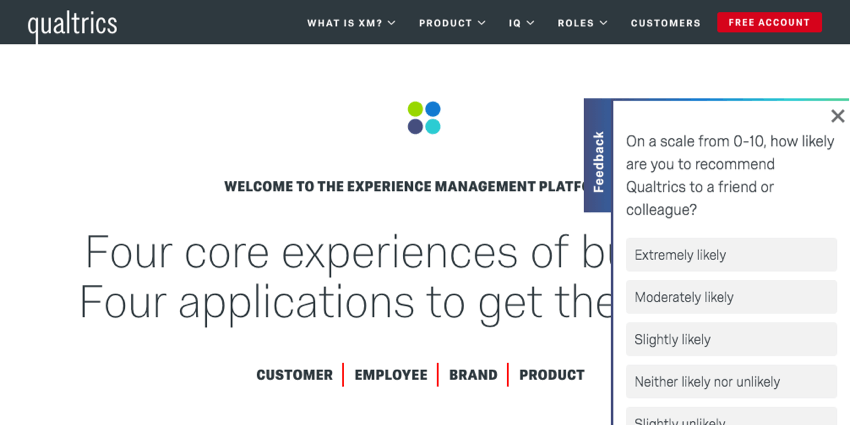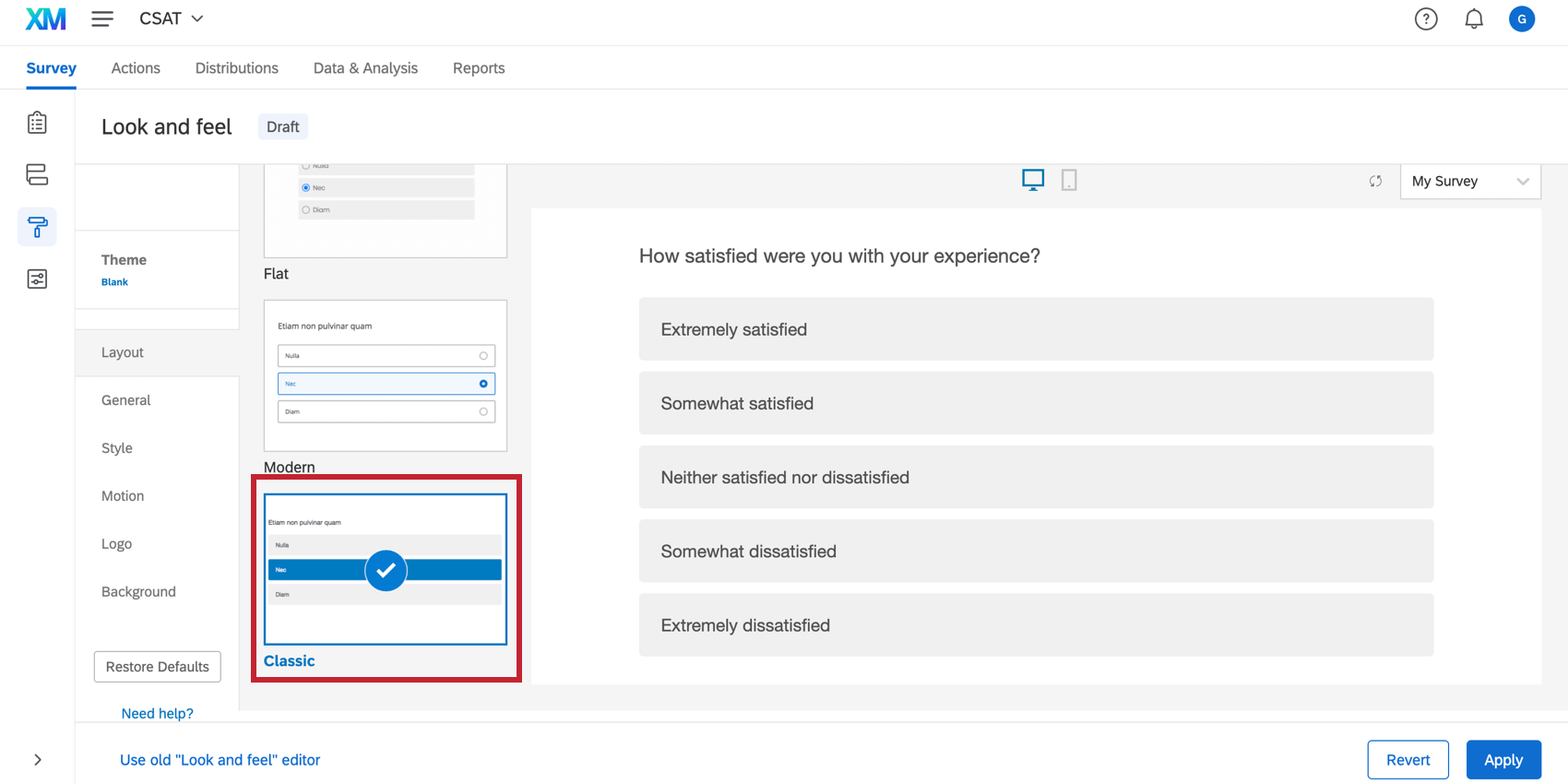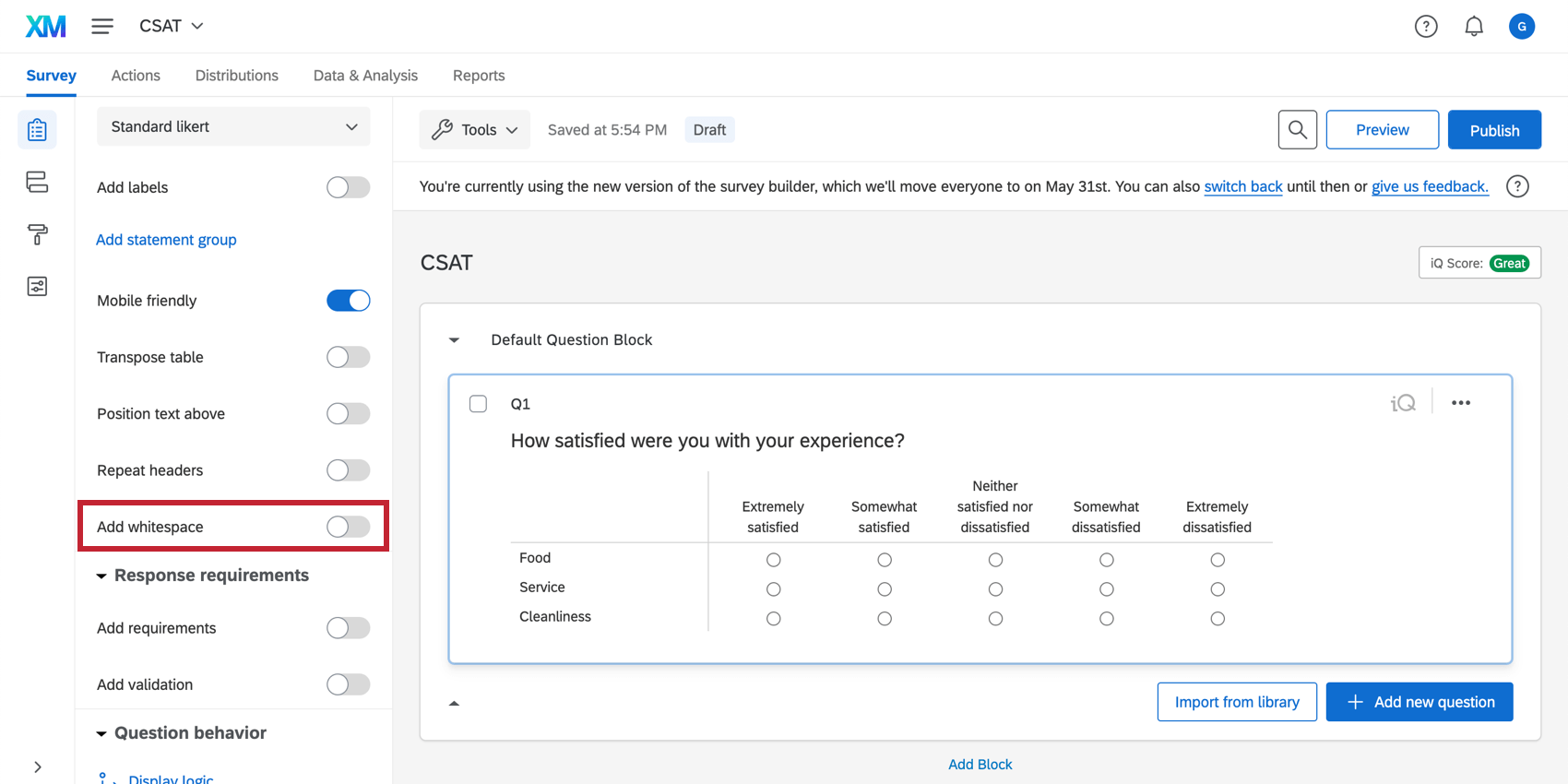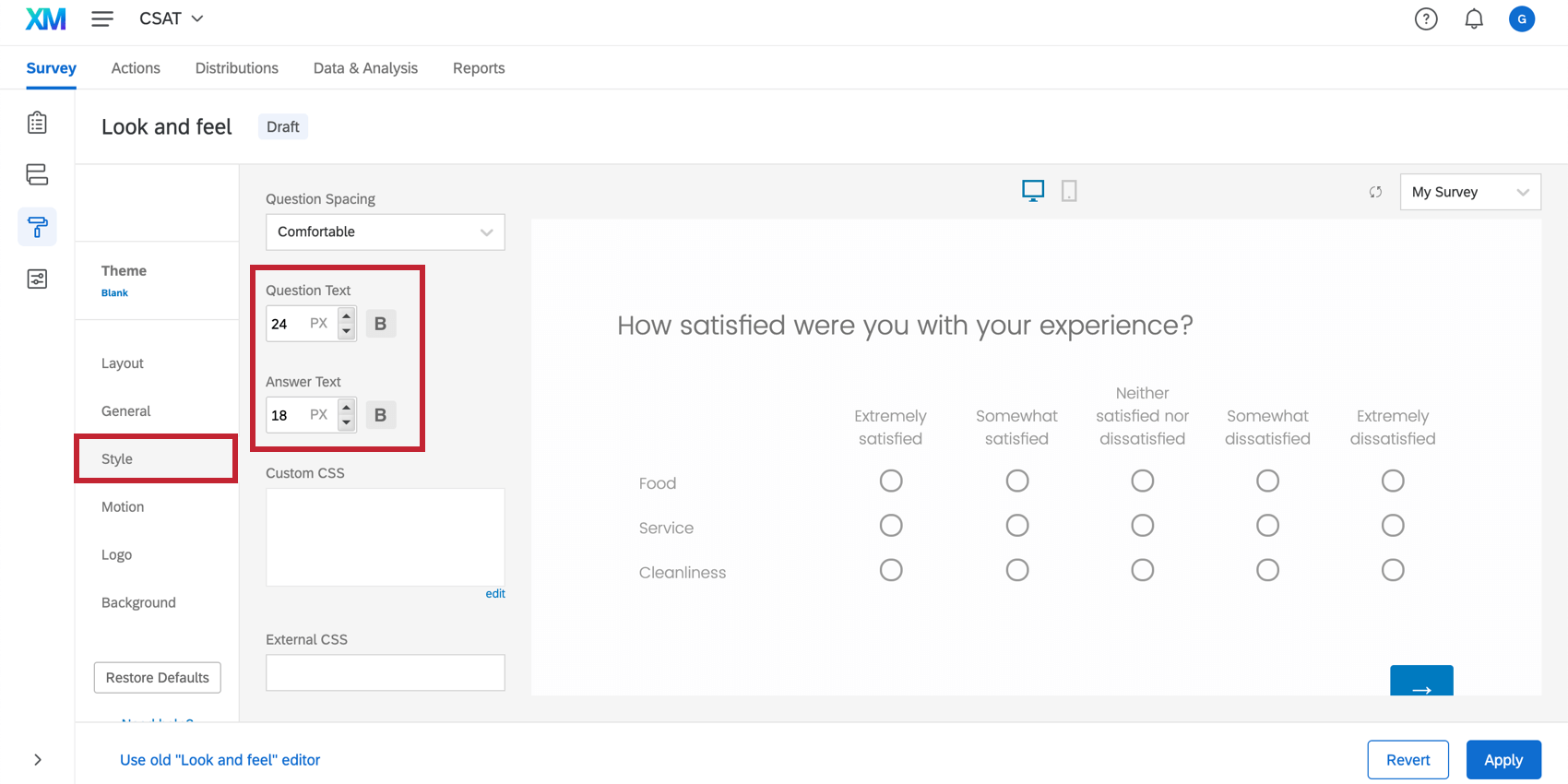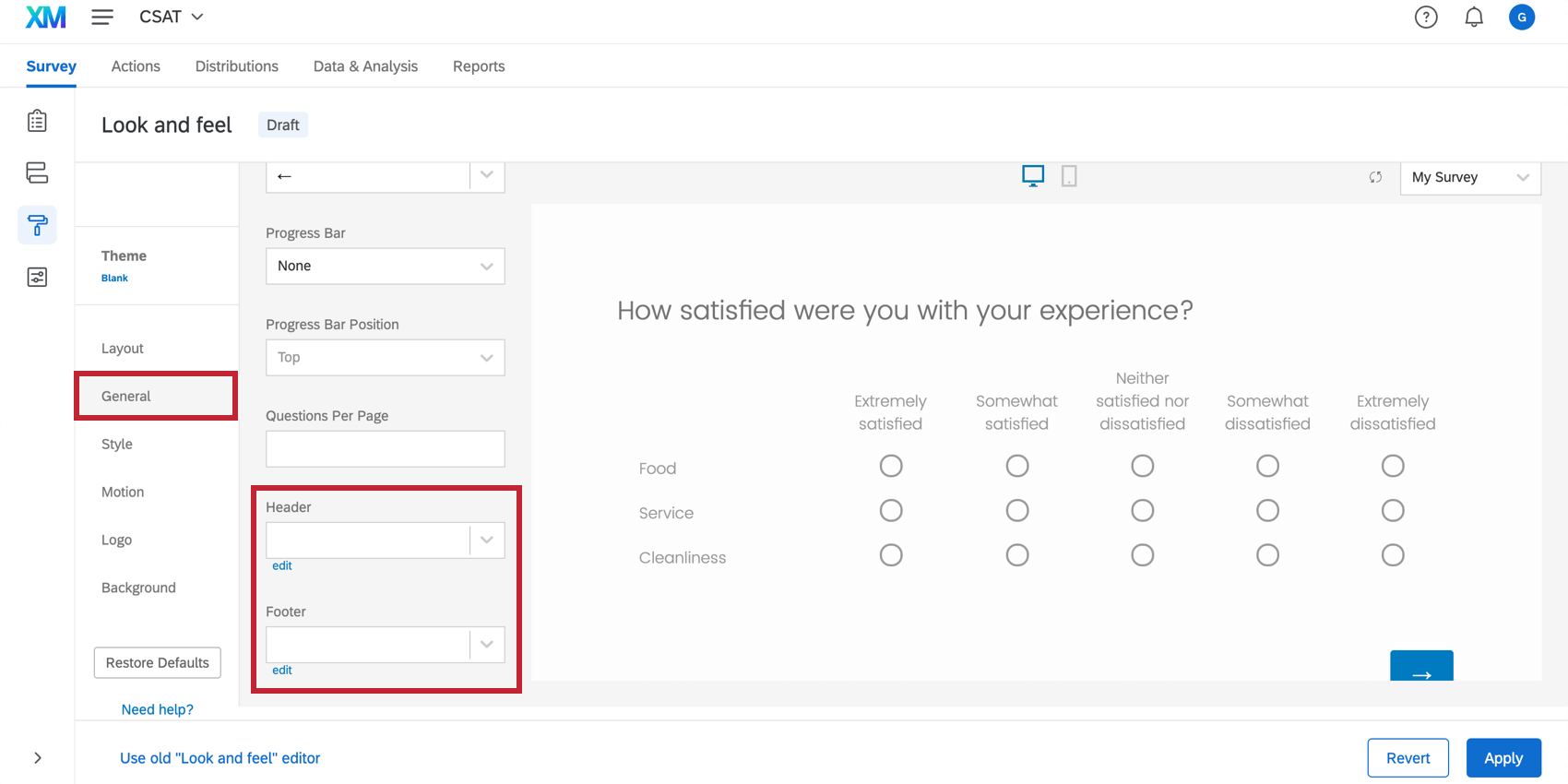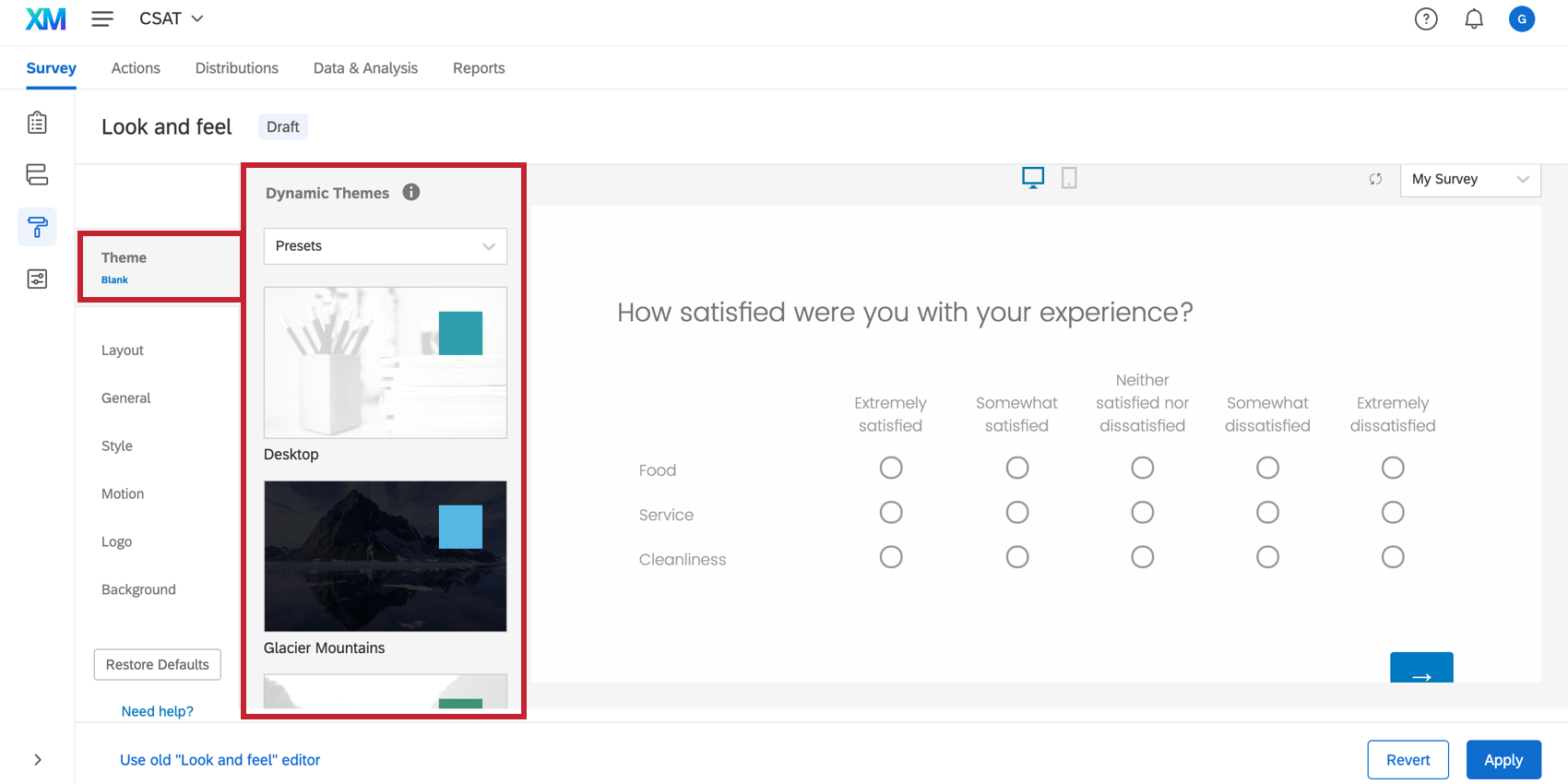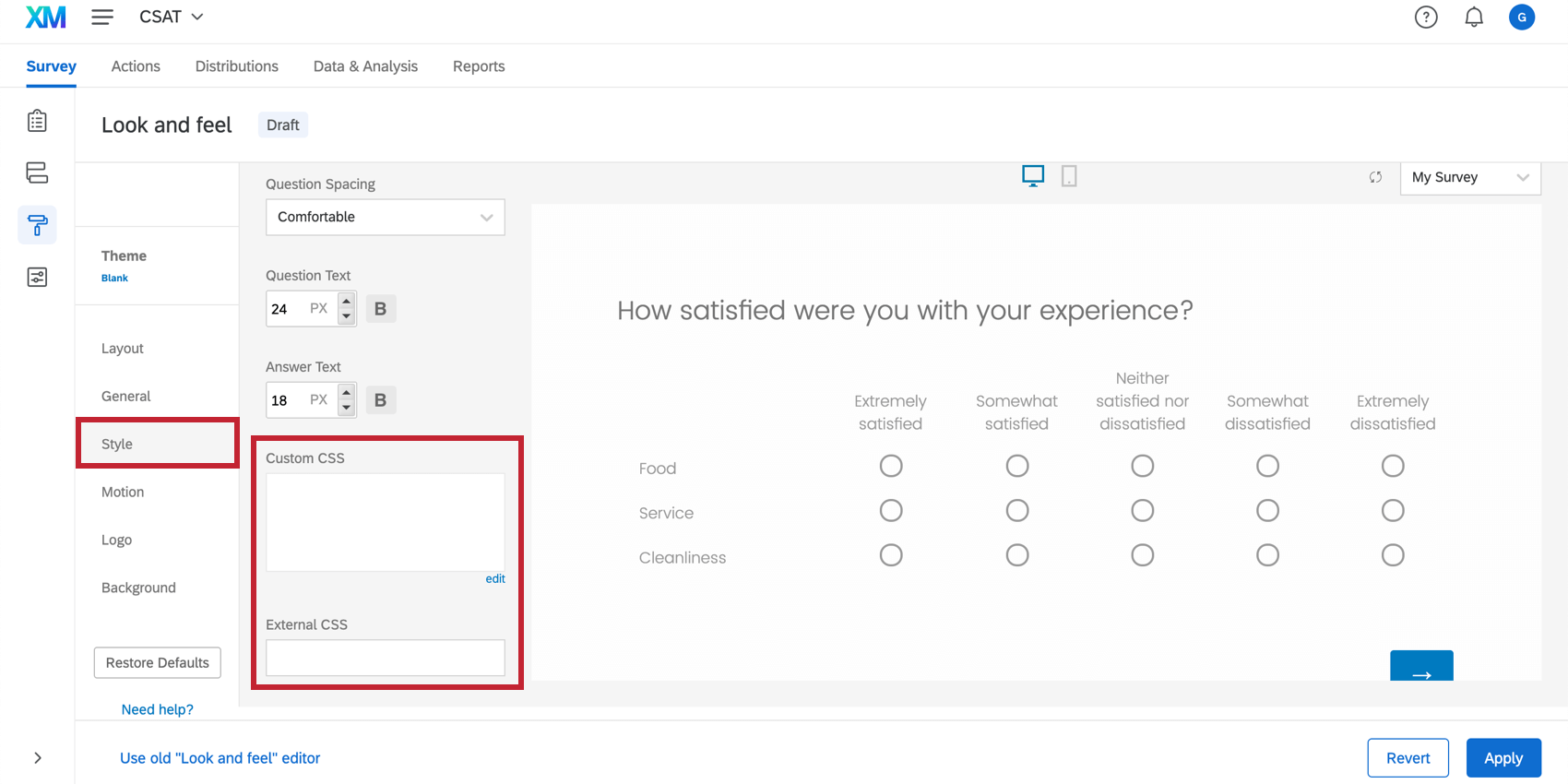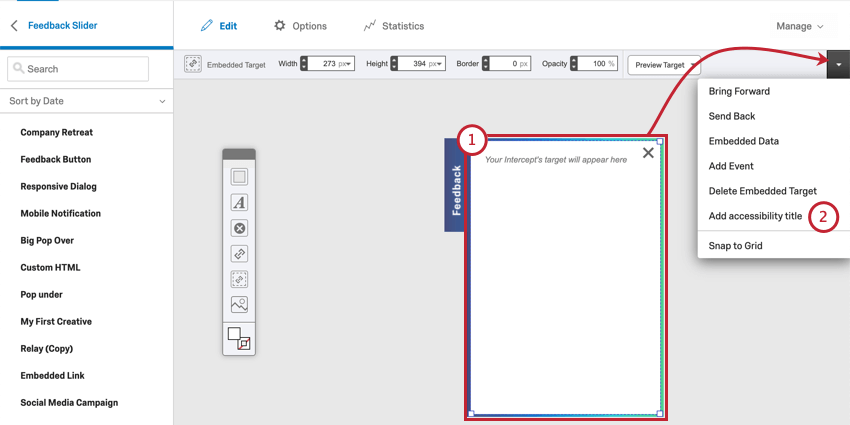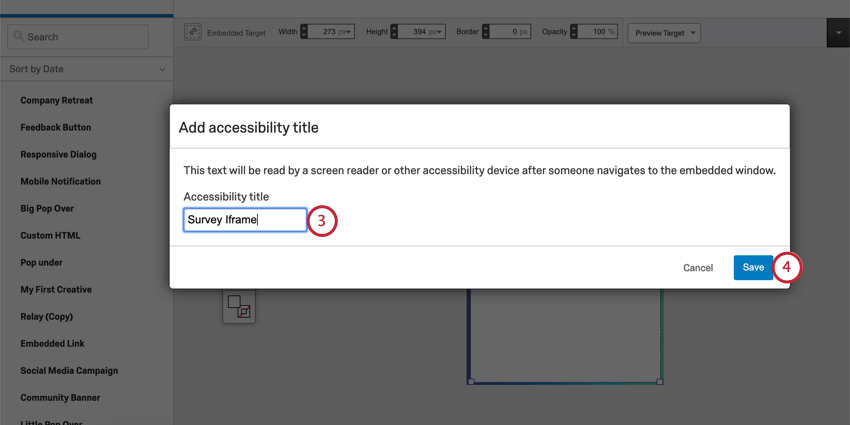Formatação de destinos integrados
Sobre a formatação de destinos integrados
O objetivo de um criativo é onde você deseja que seu link apareça. Um destino incorporado não é apenas um link, mas uma janela incorporada na qual, em vez de simplesmente fazer a vinculação, você mostra o site de destino ou a pesquisa.
Adição de um destino incorporado a um criativo
- Vá para a guia Criativos.
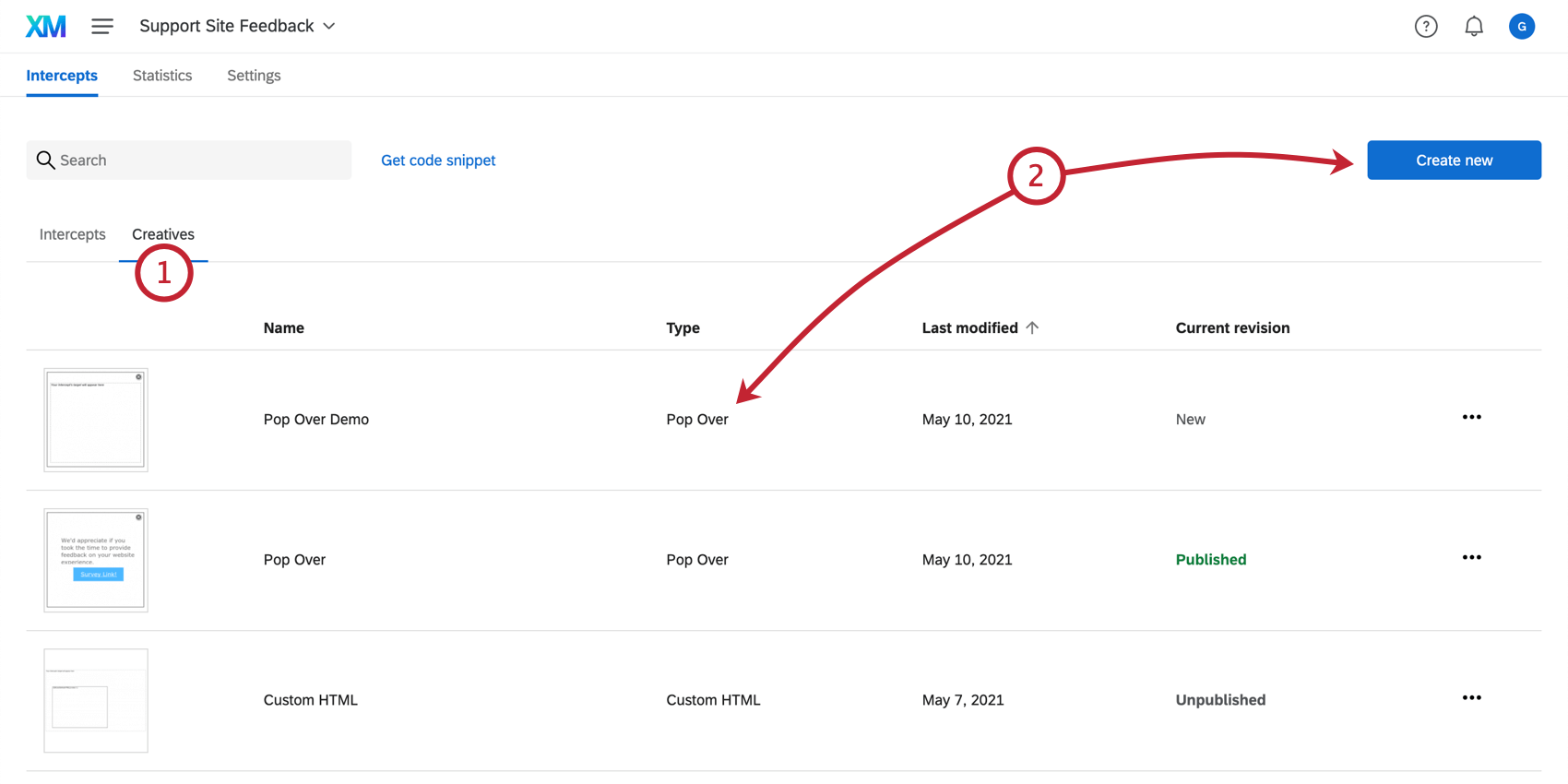
- Clique em Criar novo para gerar um novo criativo ou clique em um existente para editá-lo.
- Na barra de ferramentas de novos elementos, clique no ícone de destino incorporado.
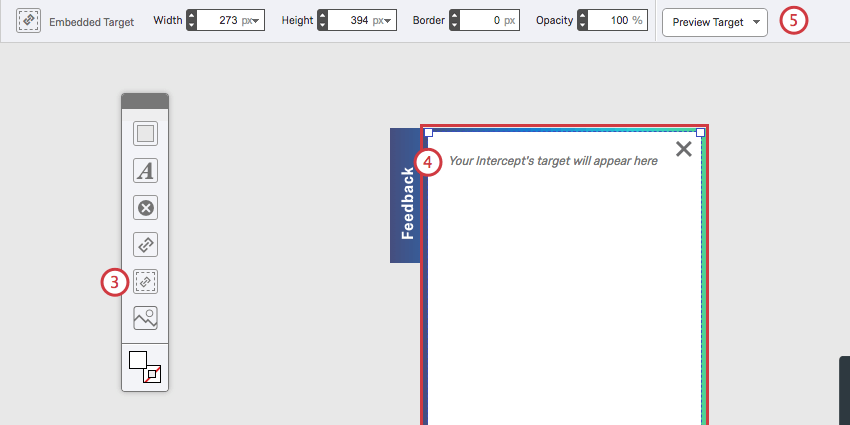
- Arraste e solte seu destino incorporado no tamanho e local desejados em seu criativo.
- Você também pode usar a barra de ferramentas acima para ajustar dimensões, borda, opacidade e muito mais para o destino incorporado.
Eliminando barras de rolagem
Uma das principais preocupações que a maioria dos usuários tem ao criar um alvo incorporado é ajustá-lo dentro do criativo para que ele não role. Principalmente se sua pesquisa for uma única pergunta, não prejudicará a experiência do visitante para garantir que a pesquisa se encaixe no criativo sem que o visitante precise rolar.
Para formatar o destino incorporado, você não trabalhará na plataforma de Website Feedback, mas principalmente na própria pesquisa.
Comprimento da pergunta
Em geral, para obter uma pesquisa adequada ao criativo, certifique-se de que suas perguntas sejam curtas e sucintas. Você não deve sacrificar informações cruciais, mas não tentar escrever sentenças excessivamente complicadas onde uma mais simples irá fazer.
Complicado: Considere sua experiência navegando em nosso site hoje mesmo. A partir das opções a seguir, como você classificaria nosso site?
Simples: Como você classificaria nosso site?
Em geral, manter as perguntas curtas e doces também aprimora a experiência geral do visitante, mantendo sua pesquisa fácil de entender e rápida de concluir.
Espaço entre perguntas
Se você deseja impedir a rolagem de uma pesquisa com várias perguntas, é importante minimizar o espaçamento entre as perguntas.
Recomendamos o uso do layoutClássico no editor de Visual, pois ele foi projetado para reduzir o espaço em branco para uma experiência otimizada com seu destino incorporado.
Você também pode alterar o espaçamento da pergunta no menu Visual. Certifique-se de que o Espaçamento da pergunta na seção Estilo esteja definido como Compacto.
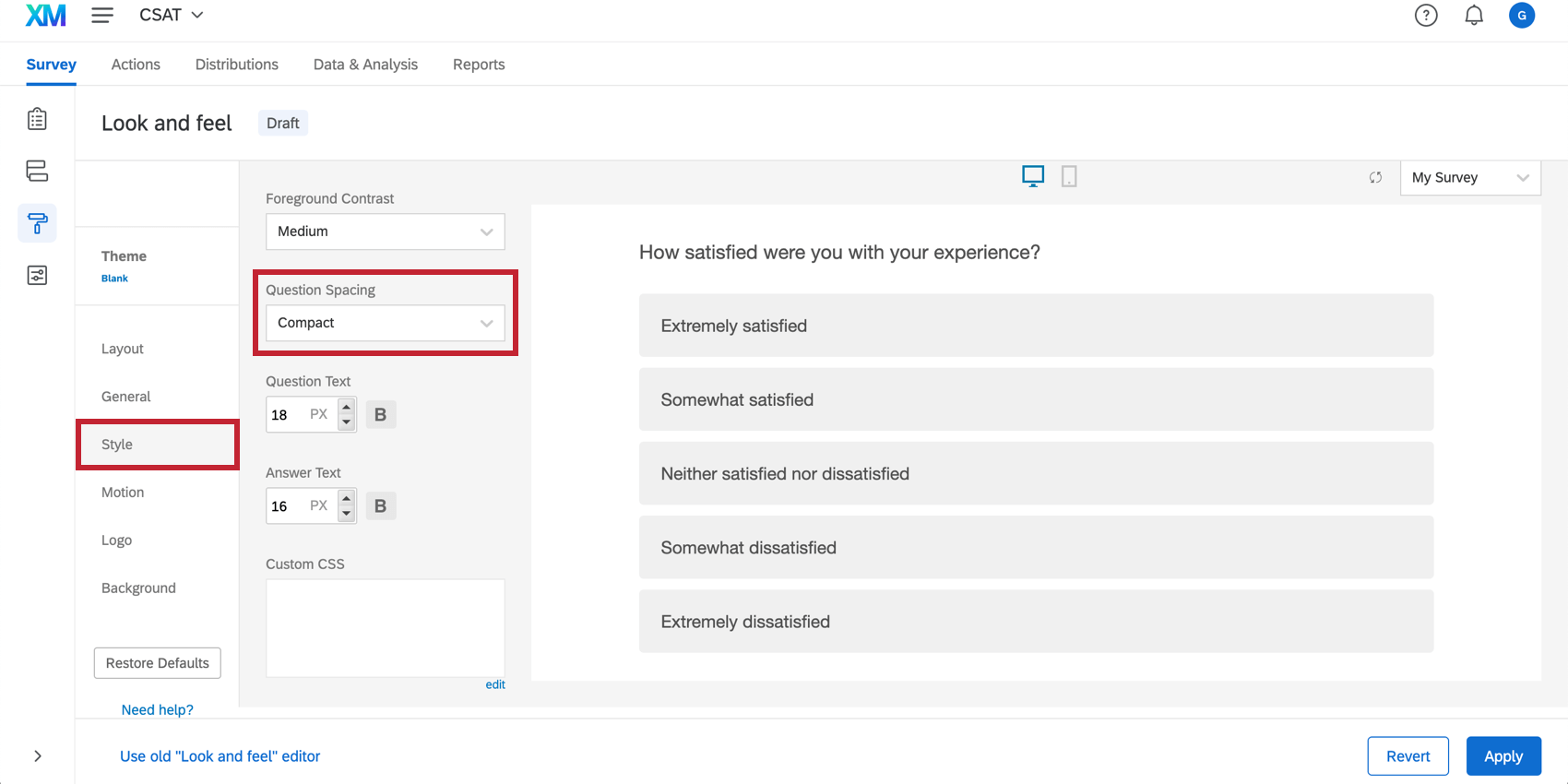
Qdica: As perguntas da tabela matricial podem ocupar muito espaço pela necessidade de seu formato. Mas se você tiver que utilizar um, certifique-se de que Adicionar espaço em branco está desmarcado. Se você selecionar Compatível com dispositivos móveis ou não, isso dependerá do conteúdo da sua pergunta. Para obter mais informações sobre o que a configuração “Compatível com dispositivos móveis” faz, consulte Otimização de pesquisa móvel.
O espaço também pode ser ajustado entre perguntas se você comprar um tema com marca. Consulte a seção sobre temas abaixo.
Quebras de página
Se sua pesquisa precisar absolutamente de várias perguntas, você pode adicionar quebras de página entre as perguntas para eliminar a rolagem. Em vez disso, o visitante clicará no botão Avançar para ver outras opções.
Tamanhos da fonte
Para ajustar uma pesquisa a um criativo, ajuste o tipo e o tamanho da fonte. Navegue até a seção Estilo do menu Visual para alterar a pesquisa fontes. Você pode editar globalmente o texto da pergunta ou da resposta independentemente um do outro.
&Cabeçalhos; Rodapés
Cabeçalhos e rodapés podem adicionar espaço extra desnecessário à sua pesquisa. Considere adicionar logotipos e tal ao criativo em vez disso, e certifique-se de que a pesquisa está livre de cabeçalhos ou rodapés.
Para isso, vá para a Geral do menu Visual e selecione Editar nas configurações Cabeçalho ou Rodapé.
Temas
Cada tema tem suas próprias configurações e formatação padrão integradas. Portanto, o tema escolhido pode afetar a quantidade de edição que você faz para ajustar a pesquisa ao destino incorporado. Geralmente, temas minimalistas sem logos e excesso de recursos vão ocupar menos espaço.
Para selecionar um tema, vá para Tema do menu Visual e escolha um tema disponível.
CSS personalizado
Você também pode adicionar CSS personalizado na guia Estilo do menu Visual para ajustar as configurações de qualquer tema, incluindo o espaçamento entre as perguntas.
Experiência de pesquisa
Ao elaborar seu pesquisa, recomendamos usar a Nova experiência de elaboração de Pesquisa. A experiência foi projetada para tornar sua pesquisa mais compatível com dispositivos móveis, fácil de usar e acessível para seus respondentes. Por exemplo, as tabelas matriz estão sempre em um formato de acordeão compatível com dispositivos móveis na Nova experiência de preenchimento de Pesquisa, mesmo que a opção compatível com dispositivos móveis não tenha sido ativada na própria pergunta. A Nova experiência de responder a Pesquisa é agora o layout padrão para questionários, mas os questionários mais antigos ou os questionários feitos a partir de uma cópia podem ainda não ter esse layout aplicado.
Dimensões criativas
Há uma alteração na própria plataforma de Website / App Feedback que pode ajudar a eliminar a barra de rolagem. Como sua pesquisa será responsiva dentro do criativo, ajustar a altura ou a largura do destino incorporado pode afetar como sua pesquisa será exibida. Para fazer essa alteração, vá para a guia Editar do criativo e ajuste o destino incorporado em seu criativo.
Teste
A ferramenta mais importante ao editar o destino incorporado é a Testar interceptor seção. Depois de fazer as alterações desejadas em sua pesquisa, volte para a seção Testar interceptor e use o bookmarklet para ver como serão suas edições no interceptor quando ele estiver ativo.
Adição de um título de acessibilidade ao destino incorporado
Adicionar um título de acessibilidade é uma forma rápida e fácil de garantir que seja acessível aos visitantes do site que são deficientes visuais.